- Gilt für:Älteres DV- und VPS-Hosting
- Schwierigkeitsgrad:Leicht
- Benötigte Zeit:10
- Erforderliche Tools:WHM-Zugriff, SSH-Zugriff
- Gilt für:VPS-Hosting
- Schwierigkeitsgrad:Leicht
- Benötigte Zeit:10
- Erforderliche Tools:WHM-Zugriff, SSH-Zugriff
Übersicht
WHM auf dem neuesten Stand zu halten, ist eine wichtige Möglichkeit, die neuesten Funktionen der Konsole zu nutzen und potenzielle Sicherheitsrisiken zu vermeiden, die beim Ausführen veralteter Software auftreten können. Dieser Artikel zeigt Ihnen, wie Sie Ihr Panel auf die neueste Version aktualisieren.
ACHTUNG:
Wie bei allen Leitfäden für größere Serveränderungen wird es immer Randfälle geben, bei denen Fehler auftreten, die Dinge beschädigen können. Obwohl wir versucht haben, mögliche Fehlerpunkte zu berücksichtigen, gibt es keine Möglichkeit, mit 100 %iger Sicherheit zu garantieren, dass die folgenden Befehle nicht mehr schaden als nützen.
Vor dem Upgrade (wichtig)
Bevor Sie das eigentliche Upgrade auf WHM durchführen, sollten Sie:
- Erstellen Sie eine Sicherungskopie Ihres gesamten Servers, vorzugsweise mit dem Snapshot-Sicherungstool. Ein Snapshot-Backup gibt Ihnen die Möglichkeit, Ihr altes Server-Setup wiederherzustellen, falls während des Upgrades etwas schief geht.
- Starten Sie Ihren DV-Server neu.
- Seien Sie sich mit dem Gedanken vertraut, dass immer die Möglichkeit besteht, dass Sie diese Sicherungsdaten neu installieren und/oder wiederherstellen müssen.
Lass uns upgraden!
WHM-GUI
- Melden Sie sich bei WHM an.
- Klicken Sie auf Jetzt aktualisieren Schaltfläche oben rechts in WHM.
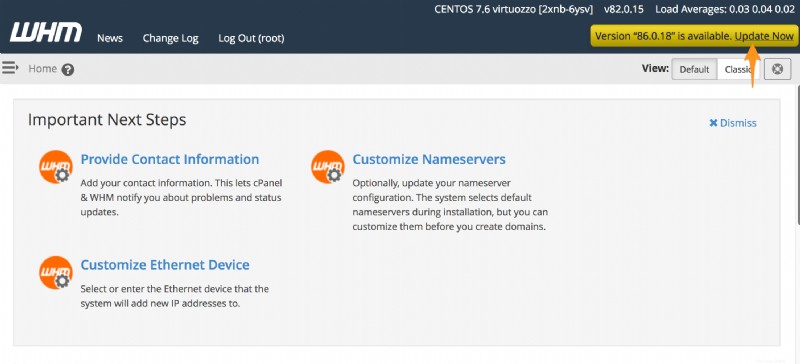
- Wählen Sie Zum Upgrade klicken. aus
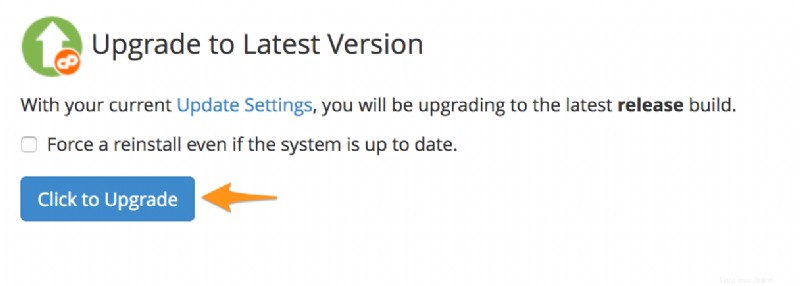
- Warten Sie, bis der Aktualisierungsvorgang abgeschlossen ist.
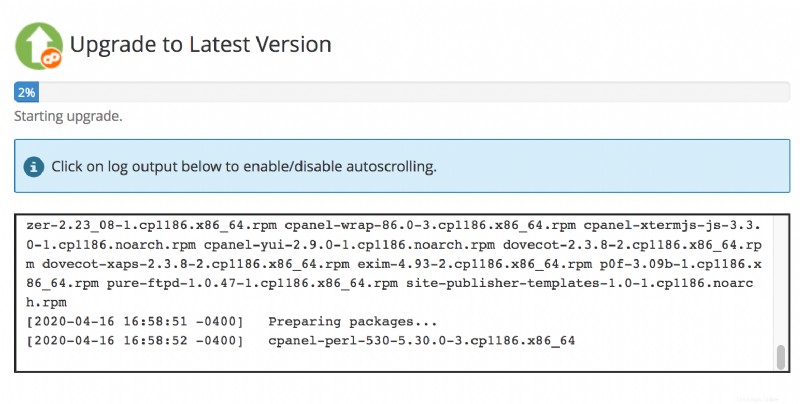
- Sobald das Update abgeschlossen ist, starten Sie Ihren Server neu.
- Das ist es! Ihre WHM-/cPanel-Version sollte erfolgreich aktualisiert werden.
SSH
- Verbinden Sie sich über ssh mit dem Root-Benutzer mit Ihrem Server.
- Führen Sie den folgenden Befehl aus:
/usr/local/cpanel/scripts/upcp
- Starten Sie Ihren Server neu.
- Das ist es! Ihre WHM-Version sollte erfolgreich aktualisiert werden.
Ressourcen
- So aktualisieren Sie Ihr System